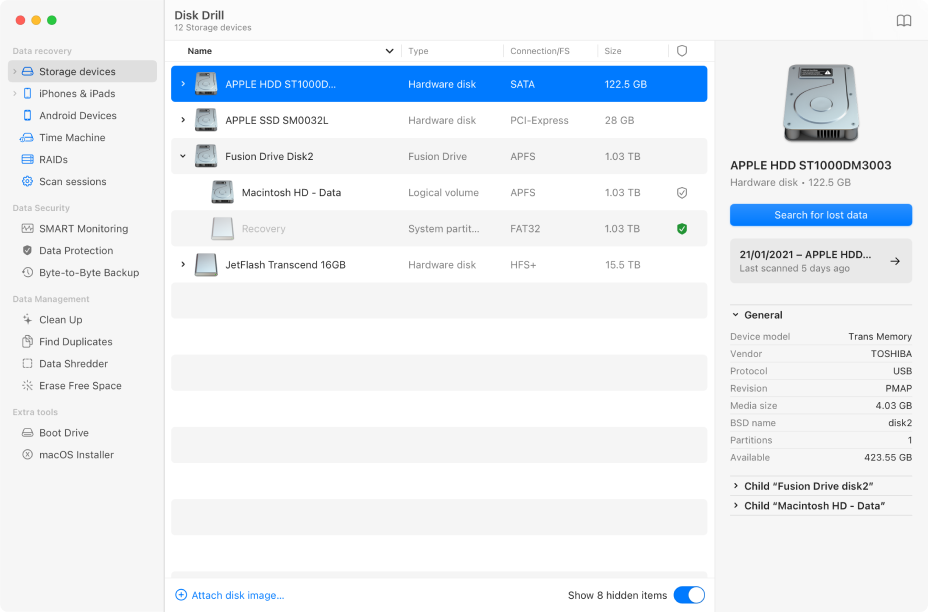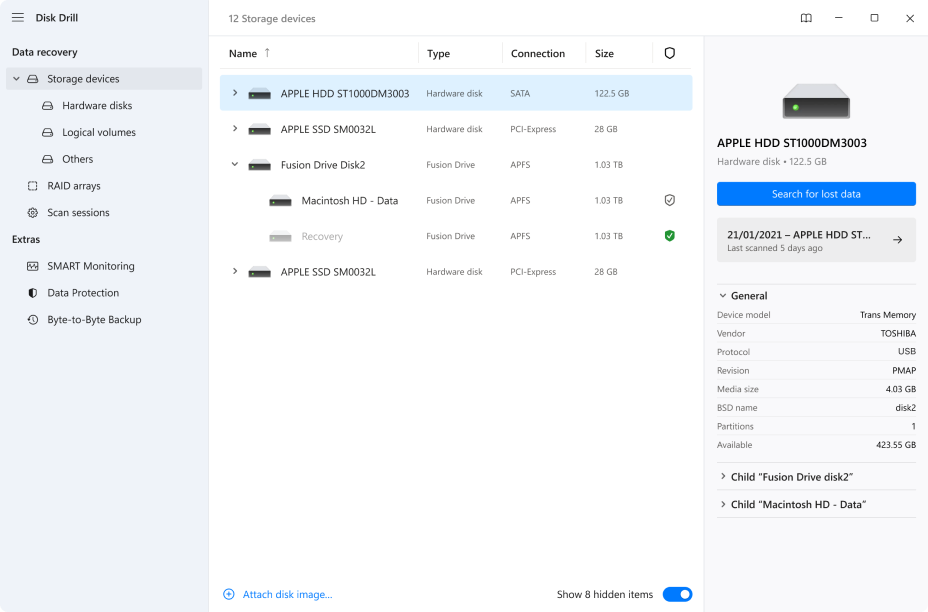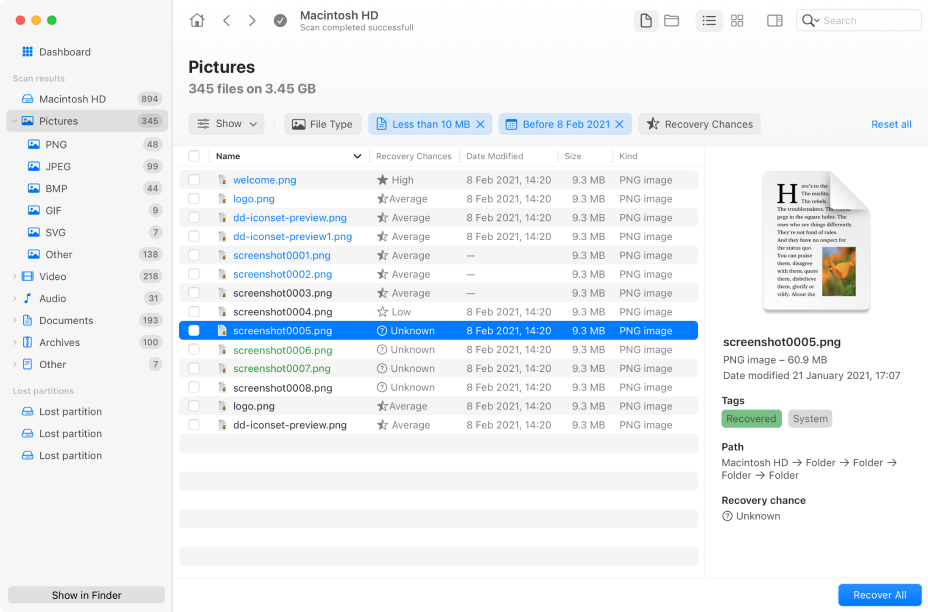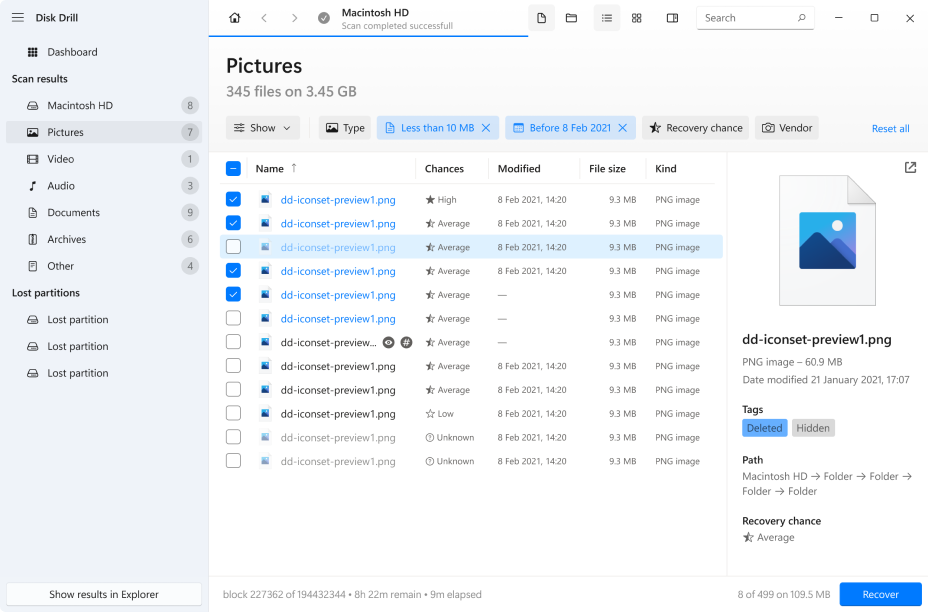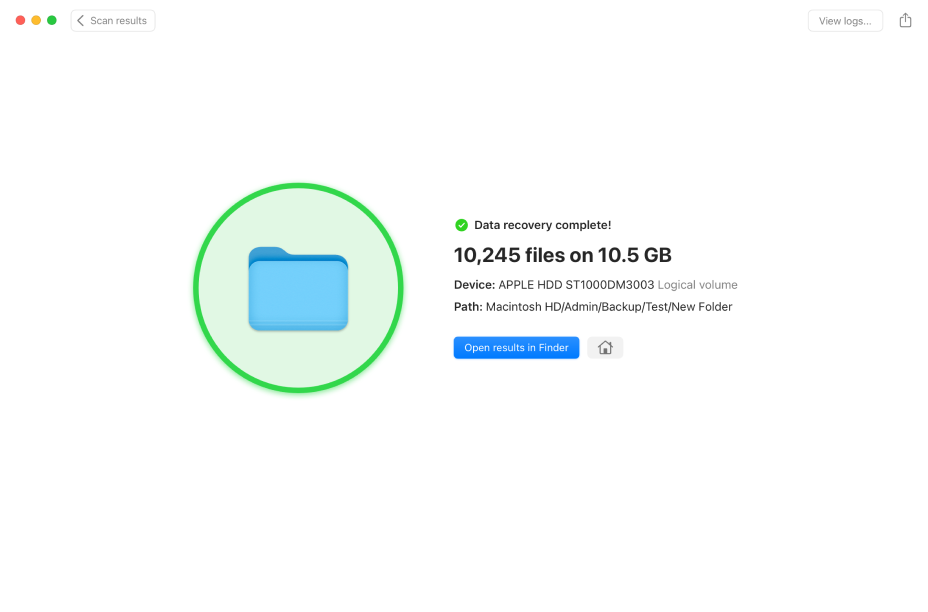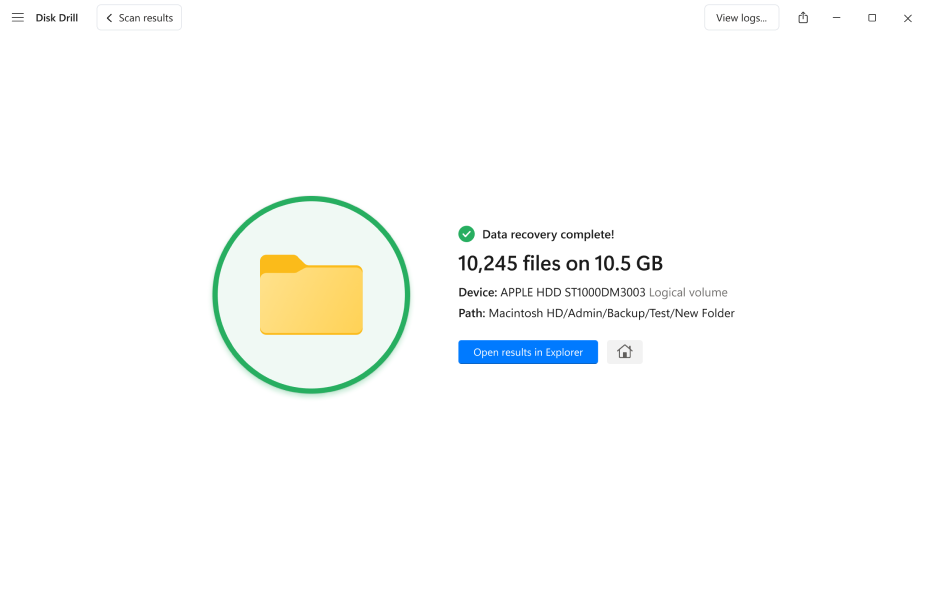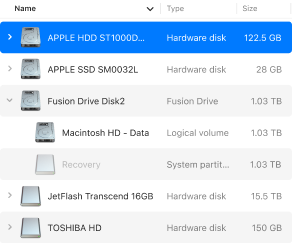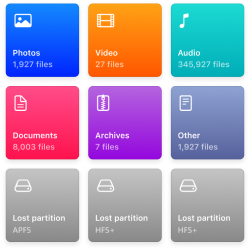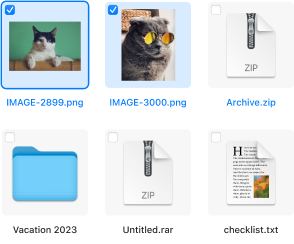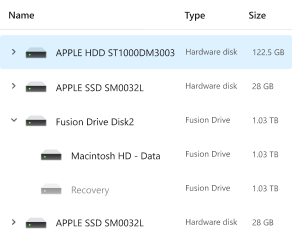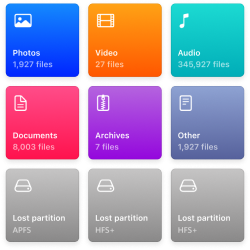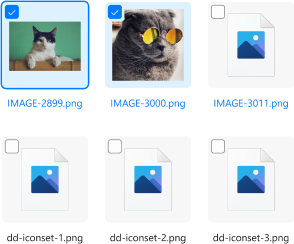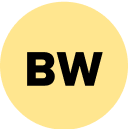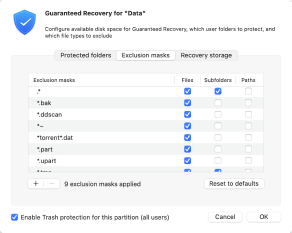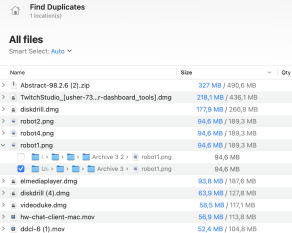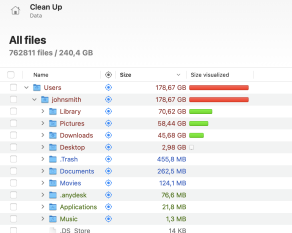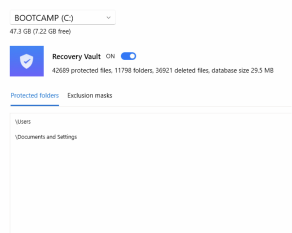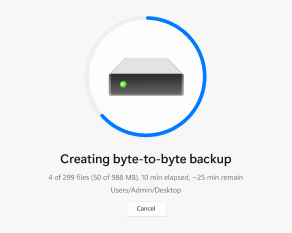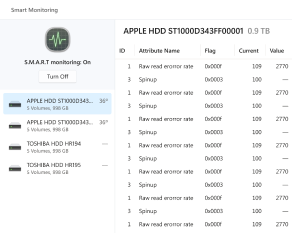Software de recuperación de datos mejor valorado. Mac & Windows. Resultados profesionales, ¡sin necesidad de habilidades profesionales!
Recupere datos eliminados, perdidos o dañados, documentos personales o de negocios, música, fotos, videos y otros archivos de discos duros internos, externos y virtuales, tarjetas de memoria, iPhones, iPads, dispositivos Android, arreglos RAID y otras fuentes de datos.
3 sencillos pasos para recuperar archivos eliminados
Un recordatorio importante para actuar rápido: cuanto más espere, mayores serán las posibilidades de que sus datos ya no sean recuperables.
Recuperar datos de prácticamente cualquier dispositivo de almacenamiento
Descubre cómo recuperar datos perdidos en tu macOS con confianza gracias a esta guía en video completa y paso a paso.
Este video informativo ofrece una guía paso a paso sobre cómo recuperar datos perdidos de manera efectiva, permitiéndote navegar con confianza por el proceso de recuperación.
Se admiten todos los tipos y formatos de archivos principales
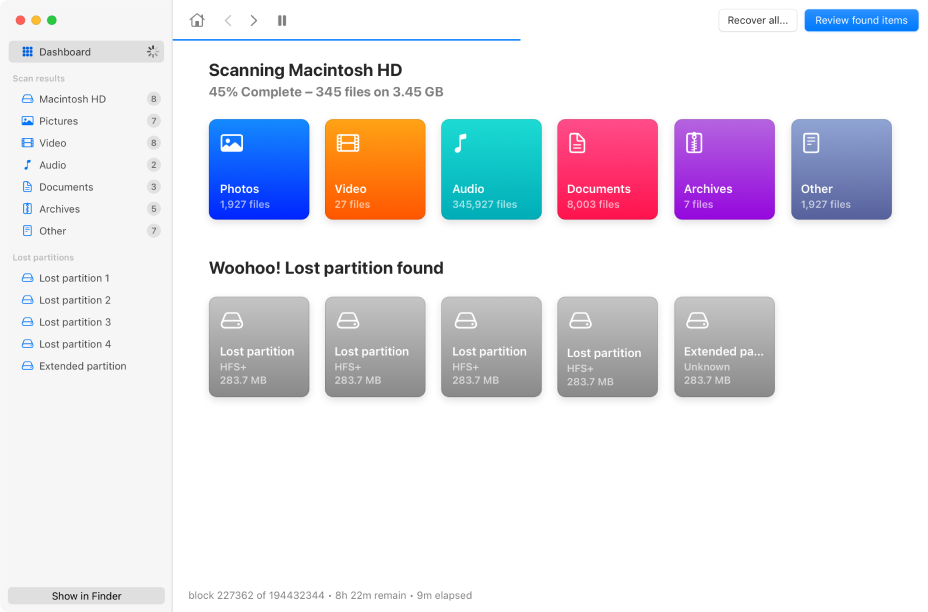
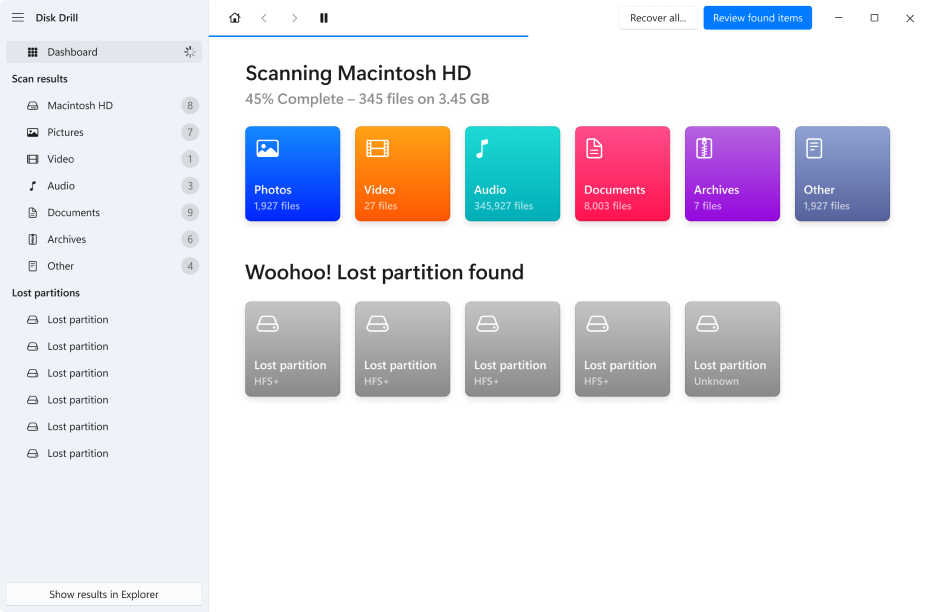
El software de recuperación de datos integral para cualquier situación
¡Cualquiera que sea el escenario de pérdida de datos, estás cubierto por nuestra poderosa y 100% confiable herramienta de recuperación de archivos!
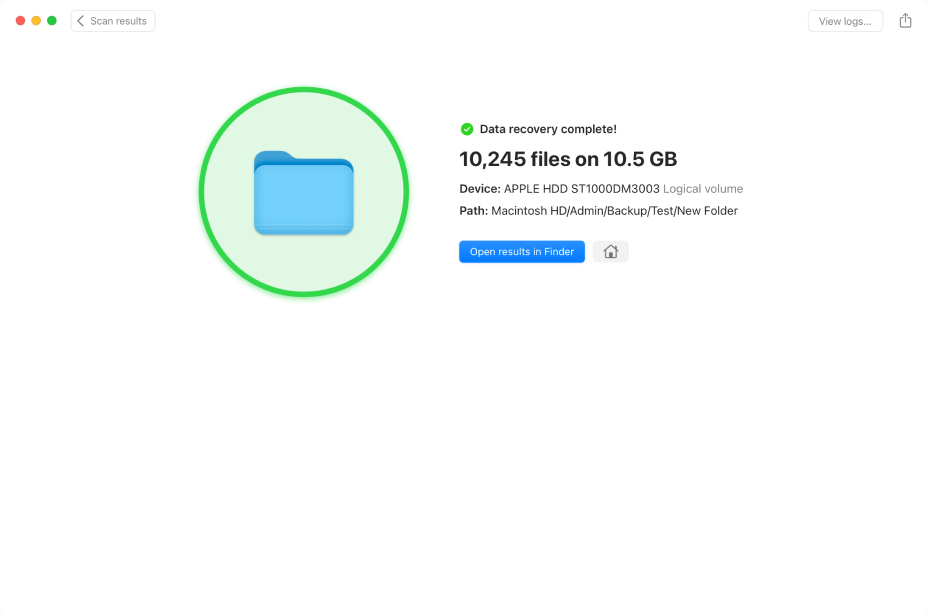
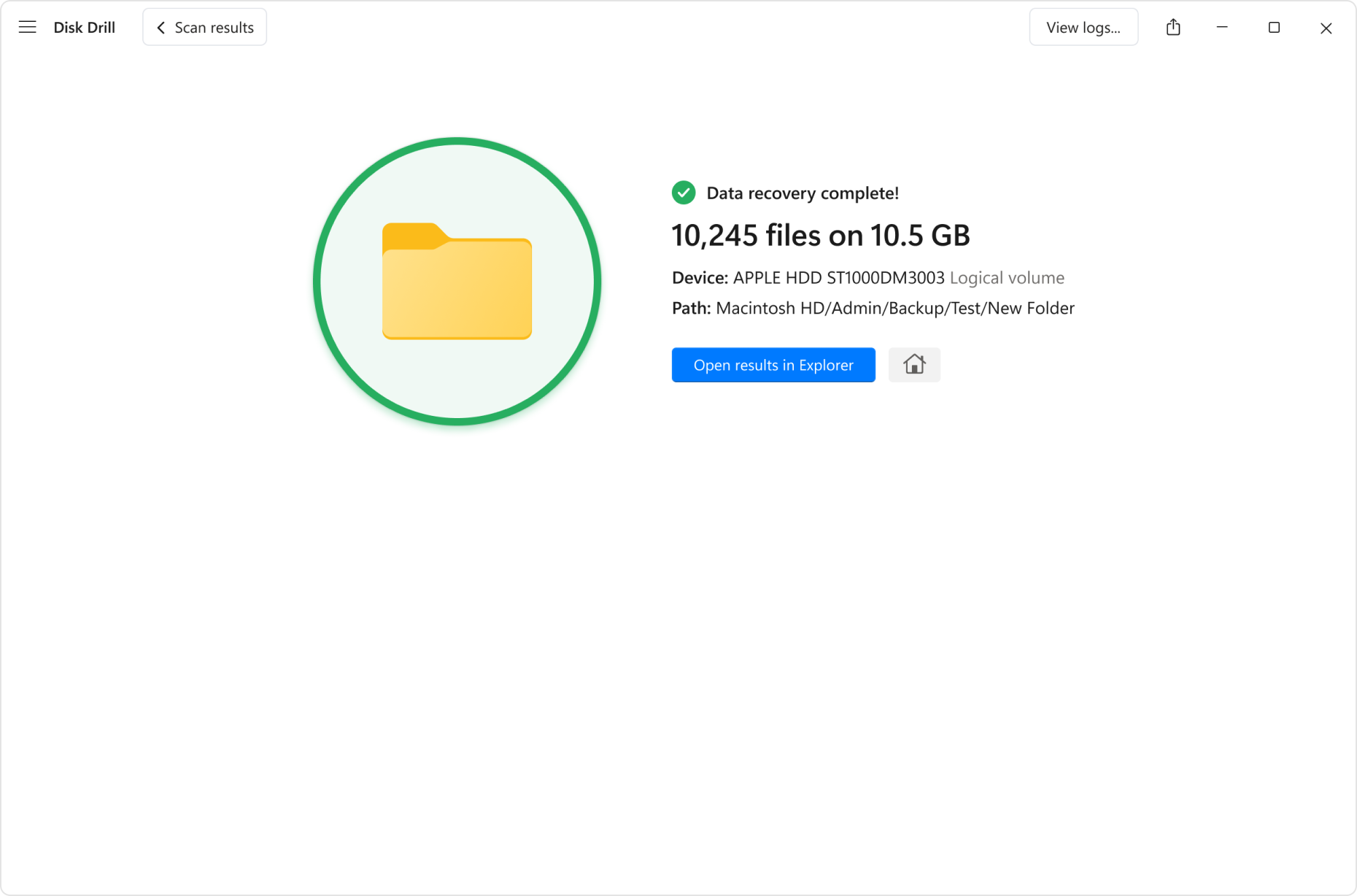
No te quedes solo con nuestra palabra
FAQ
¿Cómo funciona el software de recuperación de datos?
Como un detective, el software de recuperación de datos busca pistas para encontrar y recuperar tus archivos perdidos. Estas pistas incluyen registros del sistema de archivos así como firmas de formatos de archivo conocidos, y le permiten al software de recuperación de datos recuperar archivos incluso si han sido eliminados de forma permanente.
¿Cómo puedo recuperar mis datos de forma gratuita?
Para recuperar tus datos de forma gratuita, debes habilitar las funciones de protección de datos de Disk Drill. Todos los archivos respaldados por Recovery Vault o Guaranteed Recovery pueden ser restaurados incluso con la versión básica (gratuita) del software de recuperación de datos. Para mayor tranquilidad, puedes utilizar las funciones de protección de datos de Disk Drill junto con el Historial de archivos en Windows y Time Machine en Mac.
¿Puede el software de recuperación de datos ayudar con una unidad físicamente dañada?
Sí, el software de recuperación de datos a veces puede ayudar a recuperar datos de un disco físicamente dañado, dependiendo del alcance del daño. Las unidades que están dañadas pero aún son legibles pueden recuperarse con una aplicación de recuperación de archivos, mientras que aquellas que ya no son legibles – no pueden recuperarse. En caso de esto último, considere enviar el disco a un centro de servicios de recuperación de datos.
¿Es seguro usar Disk Drill?
¡Absolutamente! Disk Drill no solo es seguro de usar, sino que también es una de las aplicaciones de software de recuperación de datos más confiables y de mayor confianza disponibles. El software utiliza algoritmos de recuperación de datos no destructivos y viene con funciones adicionales de protección de datos.
¿Cuántos datos puede recuperar Disk Drill de forma gratuita?
Windows: La versión gratuita de Disk Drill para Windows puede recuperar hasta 100 MB de datos gratis y previsualizar una cantidad ilimitada de archivos.
MacLa versión gratuita de Disk Drill para Mac solo puede recuperar los archivos protegidos por Recovery Vault o Guaranteed Recovery, pero puede previsualizar una cantidad ilimitada de archivos.
¿Existe un 100% de probabilidad de éxito al utilizar una herramienta de recuperación de datos?
Ningún software de recuperación de datos puede garantizar un 100% de éxito. Esto se debe a que el resultado de cualquier intento de recuperación de datos siempre depende de muchas variables diferentes, la mayoría de las cuales son imposibles de controlar para el software de recuperación de datos.

El software definitivo de recuperación de datos para Mac & Windows. Recupera tus datos en un instante
*100% garantía de devolución de dinero. La vista previa es la única forma de verificar la recuperación de sus archivos. Siempre es gratis previsualizar sus datos recuperables en Disk Drill. Si Disk Drill le mostró la vista previa correcta, pero los archivos recuperados resultaron estar corruptos, le reembolsaremos su compra.
Más que solo un software de recuperación de archivos
Especificaciones técnicas
Requisitos de sistemas operativos |
Funciona con Macs equipadas con M1, M2, T1 y T2. Disk Drill funciona tanto con los últimos Macs con Apple Silicon como con los modelos más antiguos basados en Intel. |
Requisitos de Hardware |
|
Sistemas de archivos de los que recuperamos |
|